Quản Trị Mạng - Đối với nhiều người chúng ta, việc dùng dòng lệnh – Command Line để điều khiển và sử dụng một số chức năng trong hệ thống Windows sẽ khiến họ đau đầu và gặp nhiều trở ngại. Tuy nhiên, nếu phải thiết lập hệ thống chức năng tự động trong Windows và các hệ điều hành dành cho server khác thì Command Line chính là công cụ không thể thay thế. Trong bài viết dưới đây, chúng tôi sẽ giới thiệu với các bạn một số chức năng trong Windows 7 Desktop có thể được thực hiện và điều khiển dễ dàng bởi dòng lệnh.
Quản lý Event Log:
Trước tiên, các bạn mở Command Prompt (Start > Run > gõ cmd và nhấn Enter) và tìm hiểu qua về tiện ích WEVTUTIL.EXE
C:\> wevtutil /?
Windows Events Command Line Utility.
Enables you to retrieve information about event logs and publishers, install
and uninstall event manifests, run queries, and export, archive, and clear logs.
Usage:
You can use either the short (for example, ep /uni) or long (for example,enum-publishers /unicode) version of the command and option names. Commands,
options and option values are not case-sensitive.
...
Tính năng mặc định ban đầu của câu lệnh này là truy vấn trực tiếp tới các file log trên máy tính local, nếu muốn áp dụng với máy tính remote – điều khiển từ xa thì các bạn hãy thêm tham số /r. Tuy nhiên, chúng ta chỉ có thể thực hiện được thao tác query này trên 1 máy tính duy nhất trong 1 thời điểm mà thôi. Cú pháp cơ bản của WEVTUTIL có dạng:
C:\> wevtutil qe <logname> <command parameters>
Bảng dưới đây là những tham số thường xuyên được sử dụng:
| Parameter | Description | Example |
| /c:<count> | Return a specified count of event log entries. If omitted, you’ll get everything. | /c:5 |
| /rd:<True|False> | Reverse Direction. By default entries are returned oldest first. When set to True you’ll get newest entries first. | /rd:true |
| /f:<Text|XML|RenderedXML> | The default output format is XML. Set this to Text; easier to read output. | /f:text |
| /r:<computername> | Specify the name of a remote computer. | /r:server01 |
Khi thực hiện kết nối với máy tính điều khiển từ xa, hệ thống sẽ sử dụng các thông tin nhận dạng của tài khoản hiện tại, nhưng nếu muốn thay đổi thì các bạn sử dụng cú pháp như dưới đây:
/u:domain\username and /p:<password>
Khi ghép những thông tin này với nhau, giả sử rằng muốn thu thập thông tin của 5 thành phần trong System Event Log trên máy tính CHI-FP01:
C:\> wevtutil qe System /c:5 /r:chi-fp01 /u:globomantics\administrator /p:* /f:text /rd:true
Thực tế, chúng ta không nên gõ mật khẩu dưới dạng text tại đây, mà nên dùng ký tự * như hình dưới đây:
Tuy nhiên, việc tìm và hiểu được các thông tin về thành phần trong bản ghi file log cũng không hề đơn giản, bởi vì Windows Event Log yêu cầu người dùng cần có kiến thức về XML. Nếu muốn bản ghi cụ thể nào đó thì các bạn cần sử dụng tham số /q – có yêu cầu XPath. Đối với những người dùng có kinh nghiệm thì nên sử dụng mẫu cú pháp như sau:
"/q:*[<logname>[(<xmlvalue=value>)]]"
Phần giá trị XML ở đây chính là tên của node XML, chọn thành phần đó để kiểm tra:
C:\>wevtutil qe System /c:1
<Event xmlns='http://schemas.microsoft.com/win/2004/08/events/event'><System><Provider Name='Microsoft-Windows-Winlogon' Guid='{DBE9B383-7CF3-4331-91CC-A3CB16A3B538}'/><EventID>7001</EventID><Version>0</Version><Level>4</Level><Task>1101</Task><Opcode>0</Opcode><Keywords>0x2000000000000000</Keywords><TimeCreated SystemTime='2010-03-31T18:35:42.122671900Z'/><EventRecordID>13218</EventRecordID><Correlation ActivityID='{67144949-5132-4859-8036-A737B43825D8}'/><Execution ProcessID='440' ThreadID='456'/><Channel>System</Channel><Computer>CLIENT1.jdhlab.local</Computer><Security UserID='S-1-5-18'/></System><EventData><Data Name='TSId'>1</Data><Data Name='UserSid'>S-1-5-21-3957442467-353870018-3926547339-500</Data></EventData></Event>Giả sử rằng chúng ta muốn thực hiện lệnh query tới EventID 7036 thì sẽ dùng lệnh như bên dưới:
C:\> wevtutil qe System /q:"*[System[(EventID=7036)]]" /c:5 /r:chi-fp01 /f:text /rd:true
Và kết quả hiển thị tại bước này:
Bên cạnh đó, một chức năng khác cũng thường xuyên được áp dụng tại đây là thu thập thông tin về các thành phần và thông tin có liên quan, chẳng hạn như Error hoặc Warning. Chúng ta có thể thực hiện được, nhưng phải dựa vào mức Level tương ứng:
| Level | Description |
| Level 1 | Critical |
| Level 2 | Error |
| Level 3 | Warning |
| Level 4 | Information |
Do vậy, để lấy thông tin về 5 lỗi xảy ra gần đây nhất trong System Event Log của máy CHI-DC01 thì các bạn gõ lệnh:
C:\>wevtutil qe system "/q:*[System [(Level=2)]]" /f:text /c:5 /rd:True /r:chi-dc01 | more
Hoặc chuyển thành định dạng text bằng lệnh chuyển đổi:
C:\>wevtutil qe system "/q:*[System [(Level=2)]]" /f:text /c:5 /rd:True /r:chi-dc01 > d:\dc01-system-err.txt
Hoặc tự thực hiện lệnh phức tạp hơn:
C:\>wevtutil qe system "/q:*[System [(Level=2 or Level=3)]]" /f:text /c:5 /rd:True /r:chi-dc01 | more
Nhưng các bạn cần phải cẩn thận, vì những ký tự viết hoa và thường ở đây phải tuyệt đối chính xác.
Lệnh Query nâng cao với Event Viewer Management Console:
Đối với những câu lệnh truy vấn phức tạp thì chúng ta nên mở chức năng Event Viewer Management và dùng giao diện đồ họa để tạo query. Sau đó, nhìn vào file XML và lưu đoạn thông tin cần thiết vào Command Line. Đối với những thành phần thường xuyên sử dụng thì các bạn nên lưu lại thành file text, sau đó nhập vào query. Ví dụ như sau:
<QueryList>
<Query Id="0" Path="System">
<Select Path="System">*[System[Provider[@Name='Microsoft-Windows-EapHost' or @Name='Service Control Manager'] and (Level=1 or Level=2 or Level=3) and TimeCreated[timediff(@SystemTime) <= 604800000]]]</Select>
</Query>
</QueryList>Copy và lưu đoạn mã trên thành 1 file text, sau đó chúng ta có thể dùng lệnh query bằng Command Line:
C:\>wevtutil qe s:\scmquery.txt /sq:true /c:5 /f:text /r:chi-fp01
Thay vì tên file log thì chúng ta chỉ định rõ ràng đường dẫn tới câu lệnh truy vấn XML và thiết lập thông số /sq thành True. Nếu không có các Event trùng khớp thì hệ thống sẽ không trả về dữ liệu nào phù hợp. Trong phần tiếp theo của bài viết, chúng ta sẽ cùng nhau tham khảo nhiều hơn về cách quản lý Event Log. Chúc các bạn thành công!
 Công nghệ
Công nghệ  AI
AI  Windows
Windows  iPhone
iPhone  Android
Android  Học IT
Học IT  Download
Download  Tiện ích
Tiện ích  Khoa học
Khoa học  Game
Game  Làng CN
Làng CN  Ứng dụng
Ứng dụng 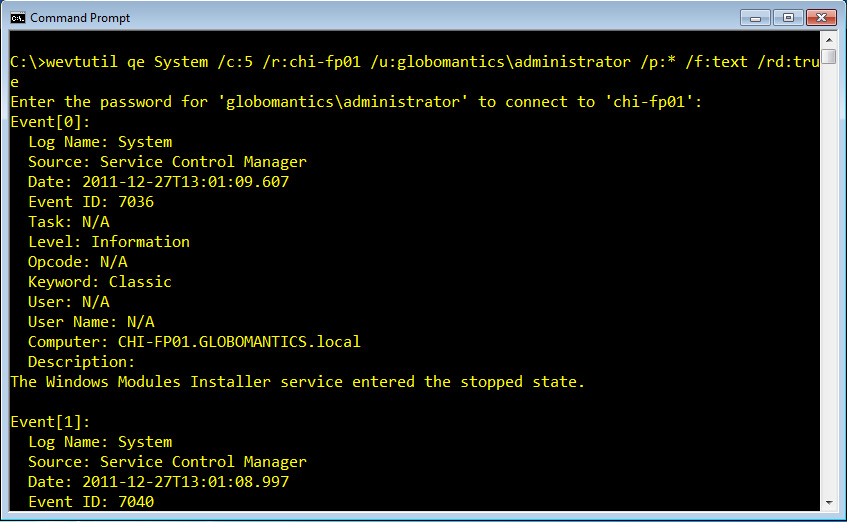
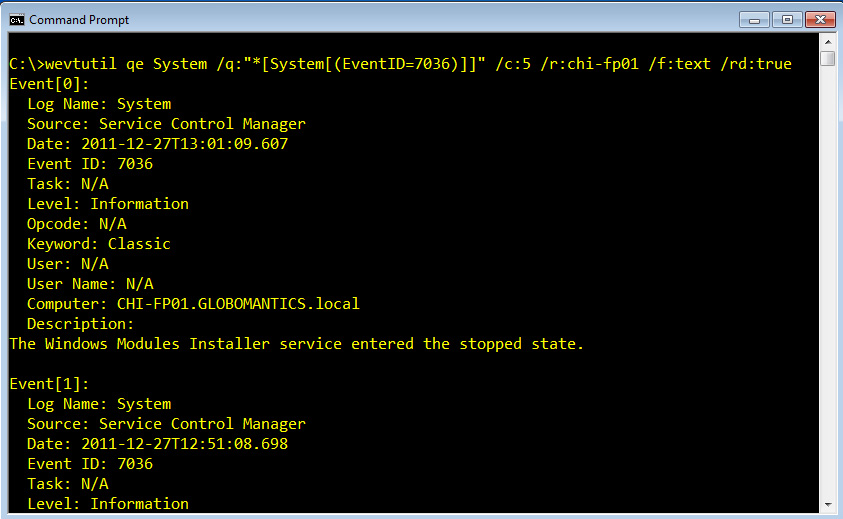


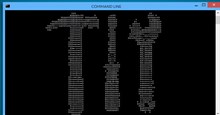


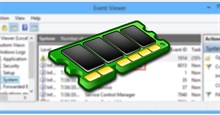













 Linux
Linux  Đồng hồ thông minh
Đồng hồ thông minh  macOS
macOS  Chụp ảnh - Quay phim
Chụp ảnh - Quay phim  Thủ thuật SEO
Thủ thuật SEO  Phần cứng
Phần cứng  Kiến thức cơ bản
Kiến thức cơ bản  Lập trình
Lập trình  Dịch vụ công trực tuyến
Dịch vụ công trực tuyến  Dịch vụ nhà mạng
Dịch vụ nhà mạng  Quiz công nghệ
Quiz công nghệ  Microsoft Word 2016
Microsoft Word 2016  Microsoft Word 2013
Microsoft Word 2013  Microsoft Word 2007
Microsoft Word 2007  Microsoft Excel 2019
Microsoft Excel 2019  Microsoft Excel 2016
Microsoft Excel 2016  Microsoft PowerPoint 2019
Microsoft PowerPoint 2019  Google Sheets
Google Sheets  Học Photoshop
Học Photoshop  Lập trình Scratch
Lập trình Scratch  Bootstrap
Bootstrap  Năng suất
Năng suất  Game - Trò chơi
Game - Trò chơi  Hệ thống
Hệ thống  Thiết kế & Đồ họa
Thiết kế & Đồ họa  Internet
Internet  Bảo mật, Antivirus
Bảo mật, Antivirus  Doanh nghiệp
Doanh nghiệp  Ảnh & Video
Ảnh & Video  Giải trí & Âm nhạc
Giải trí & Âm nhạc  Mạng xã hội
Mạng xã hội  Lập trình
Lập trình  Giáo dục - Học tập
Giáo dục - Học tập  Lối sống
Lối sống  Tài chính & Mua sắm
Tài chính & Mua sắm  AI Trí tuệ nhân tạo
AI Trí tuệ nhân tạo  ChatGPT
ChatGPT  Gemini
Gemini  Điện máy
Điện máy  Tivi
Tivi  Tủ lạnh
Tủ lạnh  Điều hòa
Điều hòa  Máy giặt
Máy giặt  Cuộc sống
Cuộc sống  TOP
TOP  Kỹ năng
Kỹ năng  Món ngon mỗi ngày
Món ngon mỗi ngày  Nuôi dạy con
Nuôi dạy con  Mẹo vặt
Mẹo vặt  Phim ảnh, Truyện
Phim ảnh, Truyện  Làm đẹp
Làm đẹp  DIY - Handmade
DIY - Handmade  Du lịch
Du lịch  Quà tặng
Quà tặng  Giải trí
Giải trí  Là gì?
Là gì?  Nhà đẹp
Nhà đẹp  Giáng sinh - Noel
Giáng sinh - Noel  Hướng dẫn
Hướng dẫn  Ô tô, Xe máy
Ô tô, Xe máy  Tấn công mạng
Tấn công mạng  Chuyện công nghệ
Chuyện công nghệ  Công nghệ mới
Công nghệ mới  Trí tuệ Thiên tài
Trí tuệ Thiên tài